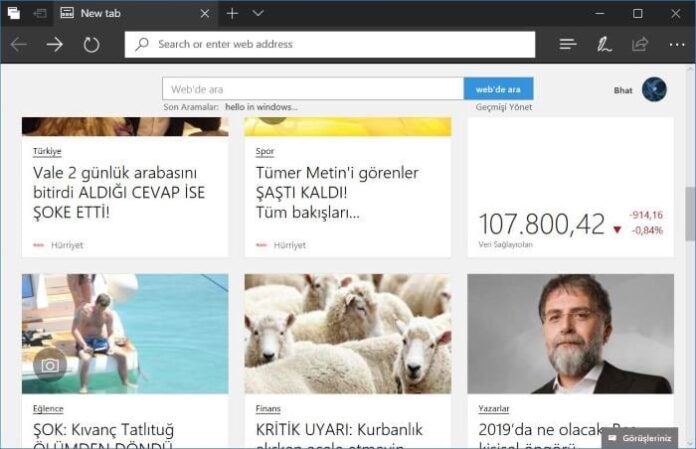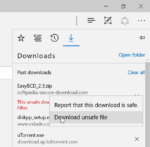Com as configurações padrão, o Microsoft Edge exibe uma caixa de pesquisa do Bing, seus principais sites ou sites visitados com frequência e o conteúdo sugerido na página da nova guia.
Se você não estiver satisfeito com o que vê na página da nova guia do Edge, poderá alterar as configurações padrão do Edge para ver o que deseja ver na página da nova guia.
Infelizmente, ao contrário do Firefox e do Chrome, você não pode personalizar fortemente a nova página de guia do Ede, pois ainda não há extensão disponível para o Edge. Você não pode alterar a imagem de fundo da página da nova guia do Edge ou fazer com que o Edge exiba notícias do seu site de notícias favorito.

No Edge, tudo o que você pode fazer é controlar que tipo de conteúdo sugerido é mostrado na página da nova guia. Por exemplo, você pode configurar o Edge para mostrar apenas notícias sobre esportes, dinheiro e automóveis. Como dito, você não pode escolher a fonte de onde as notícias são exibidas.
Além do conteúdo ou notícias sugeridos, a nova guia do Edge exibe cartões de informações. Os cartões de informações nada mais são do que grandes blocos no lado direito da página da nova guia com informações rápidas.
O cartão de informações meteorológicas exibe informações meteorológicas atuais, por exemplo. Ao escrever este artigo, o Edge oferece cartões de informações sobre esportes, clima e dinheiro, e você pode ativar ou desativar qualquer um deles nas novas configurações da página de guia.
Personalizando a nova página da guia no navegador Edge
Neste guia, veremos como personalizar a nova página de guia do Edge no Windows 10.
Passo 1: Abra a nova página de guia do Edge usando Ctrl + T tecla de atalho. Alternativamente, você pode clicar no botão mais sinal que aparece no final da última guia.
Passo 2: Clique no Engrenagem ícone localizado no canto superior direito da página para abrir novas configurações de página de guia.

Se você estiver recebendo uma página em branco, clique em Mostrar os principais sites ou Mostrar os principais lados e meu feed link para ver o ícone de engrenagem.

Etapa 3: Como você pode ver, aqui, você pode configurar a nova guia para exibir o conteúdo sugerido e os principais sites, apenas os principais sites ou uma página em branco.
Além disso, você pode escolher tópicos de notícias para mostrar como conteúdo sugerido. Para selecionar um tópico, basta clicar em um bloco. Você pode selecionar todos eles ou apenas os tópicos que lhe interessam.

Se pretender ativar ou desativar quaisquer cartões de informação, pode fazê-lo aqui.
Por fim, você pode selecionar sua região/idioma para mostrar apenas notícias dessa região. Por exemplo, se você escolher a Irlanda, a página da nova guia mostrará apenas as notícias/conteúdos sugeridos da região da Irlanda.
Clique no Salvar botão.
Por fim, não há opção para remover a caixa de pesquisa do Bing da nova guia do Edge.
Hashtags: #Como #personalizar #página #nova #guia #Edge #Windows
FONTE
Nota: Este conteúdo foi traduzido do Inglês para português (auto)
Pode conter erros de tradução
Olá, se tiver algum erro de tradução (AUTO), falta de link para download etc…
Veja na FONTE até ser revisado o conteúdo.
Status (Ok Até agora)
Se tiver algum erro coloque nos comentários